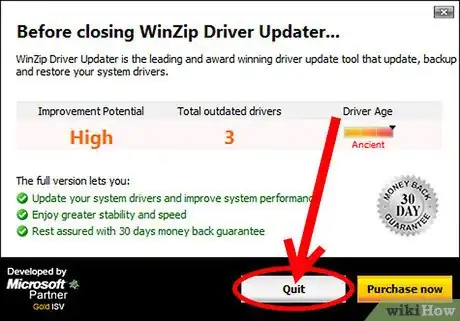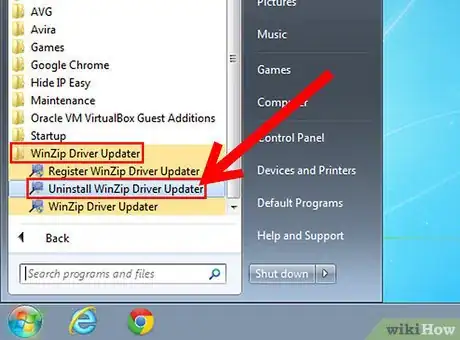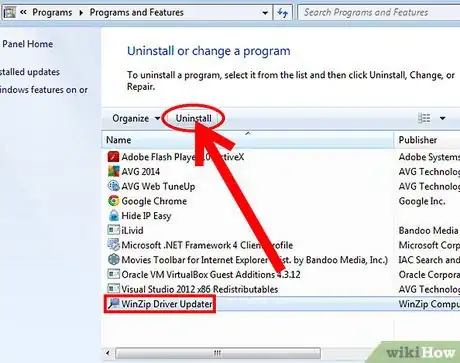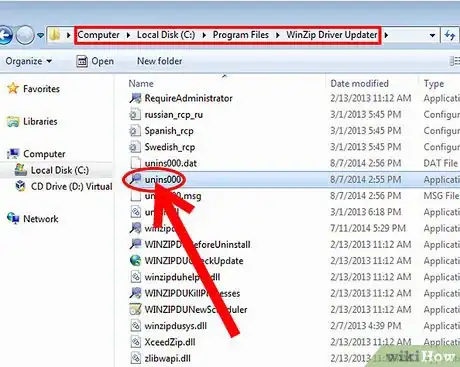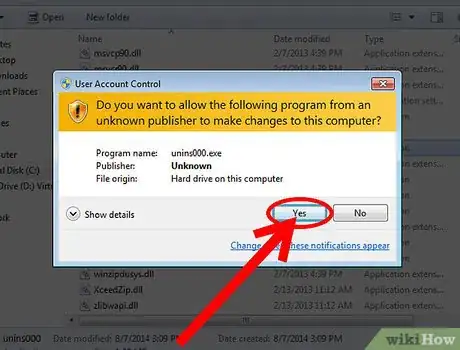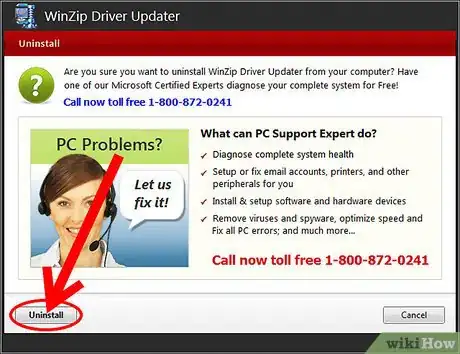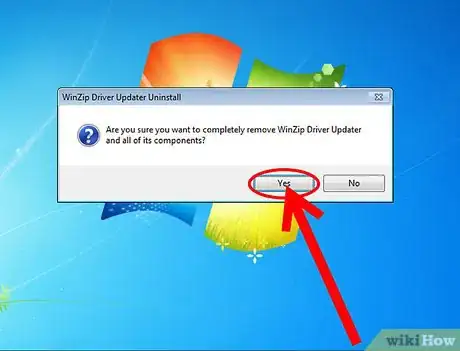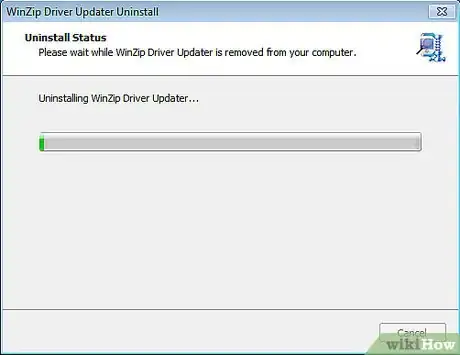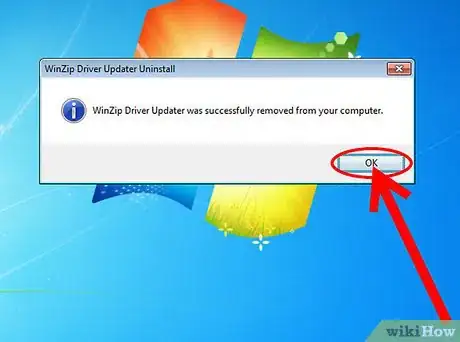X
wikiHow est un wiki, ce qui veut dire que de nombreux articles sont rédigés par plusieurs auteurs(es). Pour créer cet article, des auteur.e.s volontaires ont participé à l'édition et à l'amélioration.
Cet article a été consulté 25 806 fois.
Si vous n'avez pas été satisfait de votre expérience avec Winzip Driver Updater, vous devriez être capable de le supprimer, de même que plusieurs programmes additionnels encombrants qui ont été installés, en suivant les étapes ci-dessous.
Étapes
-
1Tout d'abord, vous devez sauvegarder toutes vos données personnelles, puis fermer le programme correctement : appuyez sur Fermer sur la plateforme principale >> choisissez l'option Quitter dans la boîte de dialogue « Avant de fermer Winzip Driver Updater » ci-dessus.
-
2Ensuite, essayez les 3 options décrites ci-dessous pour réaliser la désinstallation de Winzip Driver Updater :
- Cliquez sur le menu Démarrer de Windows >> sélectionnez Tous les programmes >> entrez dans le dossier « Winzip Driver Updater » dans le menu >> exécutez « Désinstaller Winzip Driver Updater ».
- Rendez-vous au Panneau de configuration, dans le menu Démarrer de votre ordinateur >> cliquez sur « Ajouter/Supprimer des programmes » ou « Programmes et fonctionnalités » >> cherchez le programme Winzip Driver Updater (v1.0) non désiré, exécutez l'option Désinstaller. Plus tard, vous pourrez supprimer la barre d'outils AVG SafeGuard partenaire si vous ne voulez pas non plus la garder.
- Trouvez le dossier d'installation de Winzip >> exécutez l'application « unins000 » (Installer/Désinstaller) depuis l'emplacement ci-dessous.
-
3Pour les utilisateurs de Windows 8, Windows 7 ou Vista, vous devrez obtenir les droits d'administrateurs pour que le Contrôle de compte d'utilisateur autorise l'exécution du programme unins000.exe susmentionné.
-
4Pour continuer la procédure de désinstallation standard, choisissez s'il vous plaît l'option « Désinstaller » dans la fenêtre « Driver Updater » ci-dessus.
-
5Puis cliquez sur le bouton Oui dans la fenêtre « Désinstallation de WinZip Driver Updater ».
-
6Veuillez patienter pendant que la désinstallation est en cours.
-
7Appuyez sur OK pour fermer l'assistant de désinstallation de Winzip. Sauvegardez et redémarrez votre ordinateur.Publicité
Conseils
- Veuillez noter que la barre d'outils AVG SafeGuard susmentionnée peut être installée si vous choisissez l'option « Installation standard » pour le programme Winzip Driver Updater.
Publicité
À propos de ce wikiHow
Publicité